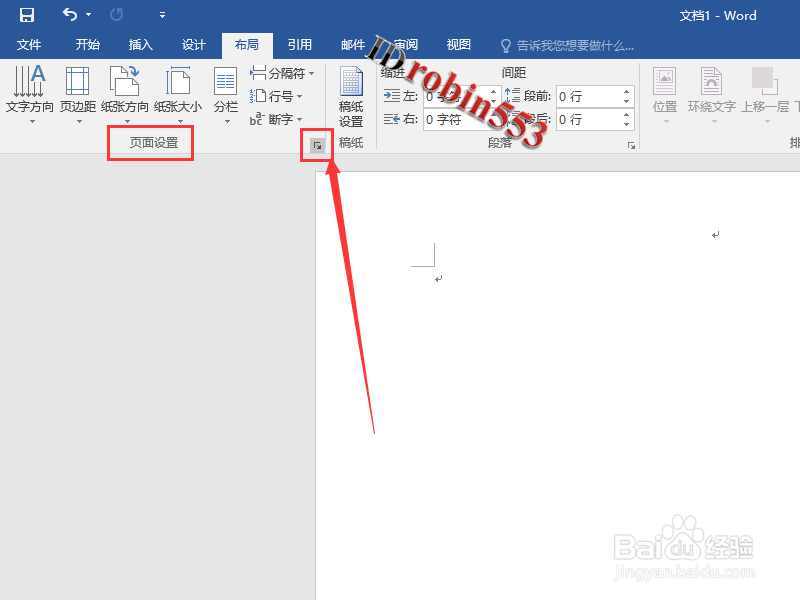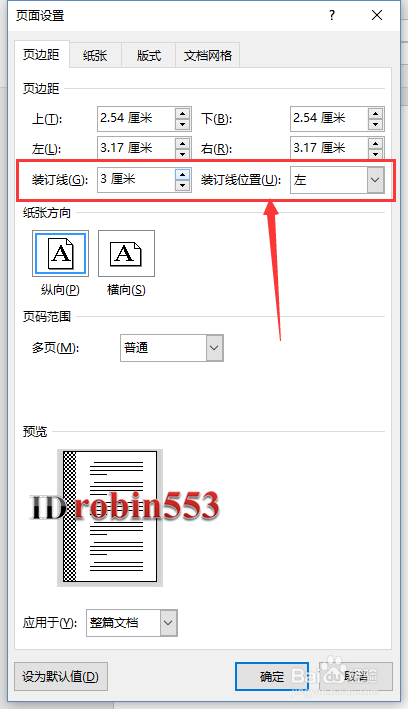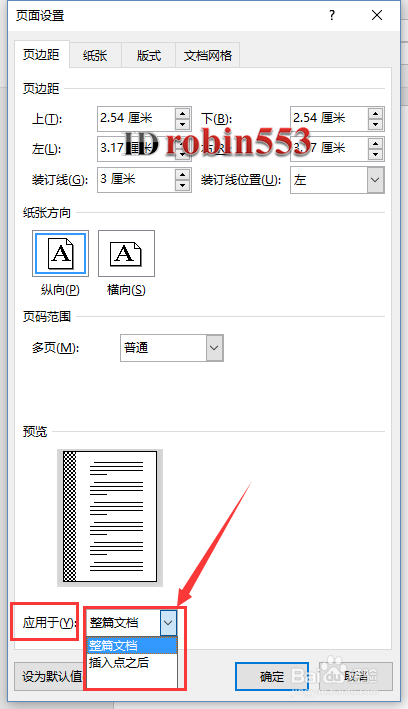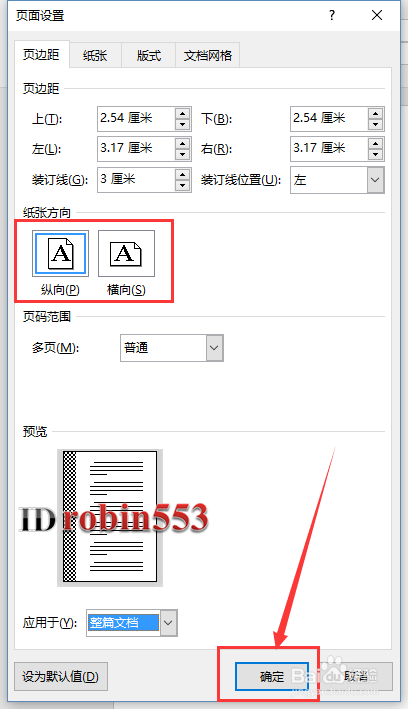Word2016怎么设置页面的大小 如何设置页边距
1、打开Office Word,然后点击进入“布局”选项卡。
2、进入布局选项卡中,点击页面设置选项组右下角的小箭头。
3、打开页面设置选项卡后,点击“页边距”选项篱渥对胰卡,接下来设置上下页边距的大小。这表示页面上下边缘至文本上下端的距离。
4、接下来设置左右的页边距,这表示页面的左右边缘至文本左右端的距离。
5、装订线根据需要进行设置,一般情况下不需要设置,如果需要装订成册可以设置此选项。
6、接下来选择页边距设置应用的范围,有应用于整篇文档和插入点之后两种选择,根据需要选择即可。
7、在该窗口中,还可以设置其他选项,如页面的方向等,设置完成后,点击“确定”即可。
声明:本网站引用、摘录或转载内容仅供网站访问者交流或参考,不代表本站立场,如存在版权或非法内容,请联系站长删除,联系邮箱:site.kefu@qq.com。
阅读量:70
阅读量:36
阅读量:39
阅读量:47
阅读量:73